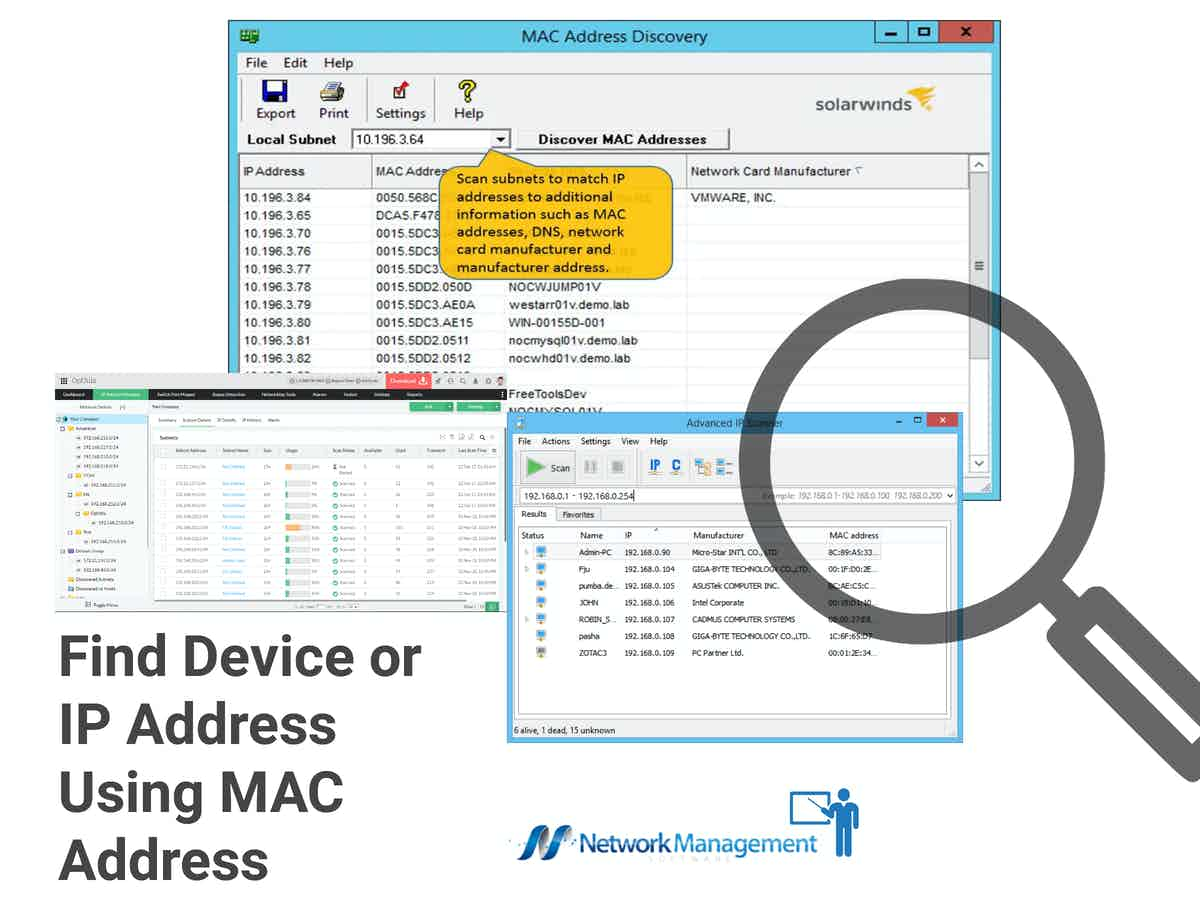
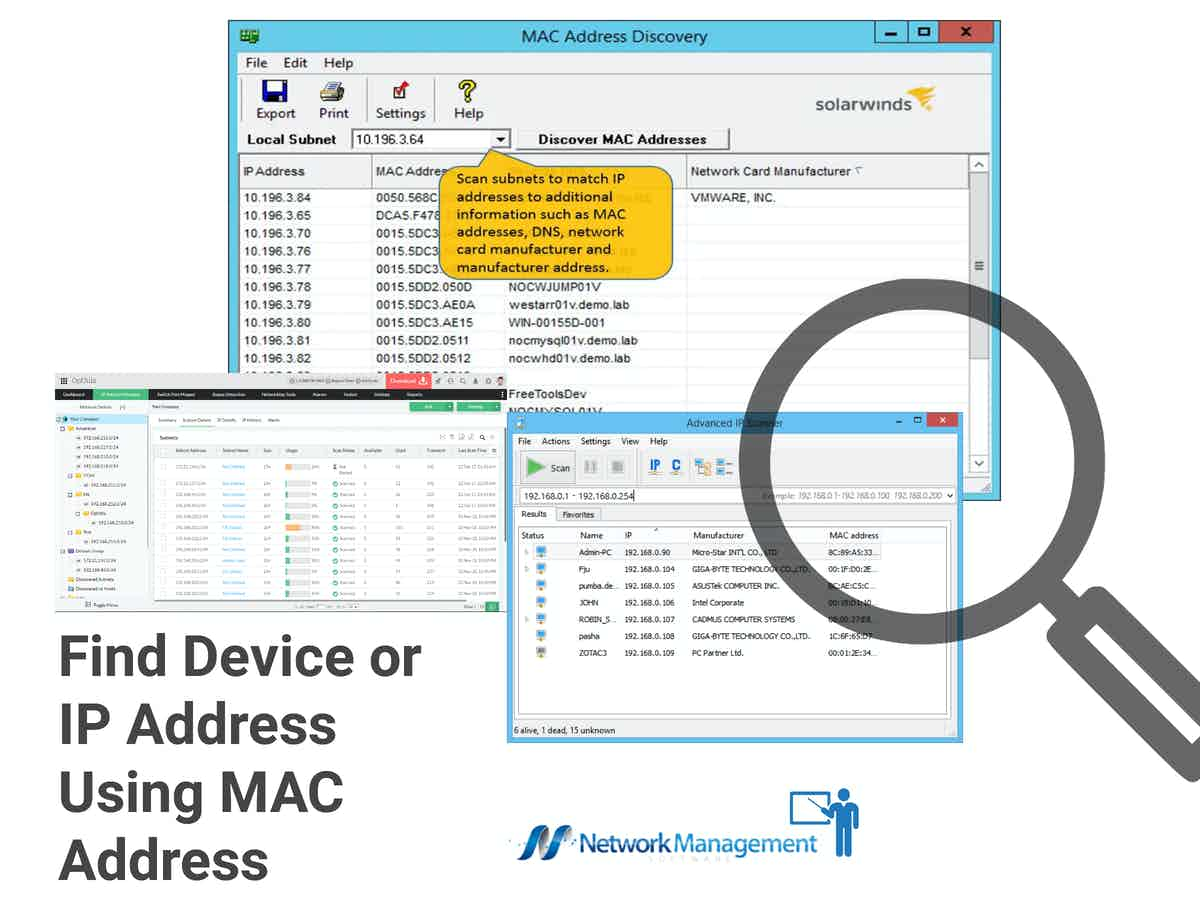
csakúgy, mint az egyének egyediek, az eszközök is egyediek! Nem fizikai értelemben, hanem azáltal, hogy azonosítják magukat egy hálózatban.
más szavakkal, a hálózat minden eszközének egyedi címe van, amely segít az azonosításban. Ezt az egyedi címet IP-címnek nevezzük.
mi az IP-cím?
az Internet Protocol (IP) cím olyan számok halmaza, amelyek kétágú szerepet játszanak a hálózatban-az egyik az eszköz egyedi azonosítására, a másik pedig a helyének azonosítására szolgál.
hogyan működik?
amikor megnyit egy webhelyet, a böngésző kérést küld a tartománynév-kiszolgálónak, ahol az ember által olvasható URL-t géppel olvasható számkészletgé alakítja. Ezután ezeket a számokat arra használjuk, hogy azonosítsuk a helyet és a kiszolgálót, amely tartalmazza a szükséges információkat. Végül egy üzenetet küldünk a szervernek, és az onnan kapott tartalom megjelenik a böngészőben. Ez az egész folyamat gyorsabb, mint a szemhéjak csatája, ezért nem ismerjük annak összetettségét.
ez a géppel olvasható cím az IP-cím, xxx.xxx.xxx.xxx formában. ezek mindegyike 0-tól 255-ig terjedő szám lehet.
például a Google szerver IP-címe 8.8.8.8, míg az ESPN IP-címe 45.63.254.129. Mint látható, az IPv4 32 bitet használ az eszköz egyedi azonosításához.
ezt a formátumot IPv4-nek hívják, és mivel a weboldalak puszta száma kimerítette az IPv4 összes lehetséges lehetőségét, a világ lassan átáll az IPv6-ra, amely 128 bitet tartalmaz a 32 bites IPv4-hez képest.
most, hogy tudja, mi az IP-cím, nézzük meg, hogyan találja meg.
hogyan lehet megtalálni a készülék IP-címét?
az eszköz IP-címének megkereséséhez lépjen a parancssorba, és írja be az “ipconfig”parancsot.
görgessen lefelé az IPv4 és IPv6 címek megtekintéséhez. Látni fogod a különbséget.
mi történik, ha ismernie kell egy másik eszköz IP-címét? Ha ismeri a társított URL-t, mint például google.com, használhatja. Ellenkező esetben más információkat kell keresnie, például egy MAC-címet, amelyen keresztül azonosíthatja az IP-címet.
és pontosan ezt fogjuk látni legközelebb.
mi az a MAC-cím?
az eszköz IP-címének megkeresése a MAC-cím segítségével viszonylag hosszú folyamat. De előtte értsük meg, mi a MAC-cím.
A Media Access Control (MAC) cím egy Hatbájtos vagy 12 számjegyű hexadecimális szám, amelyet egy hálózati interfész vezérlőre vagy kártyára keménykódolnak. Mint talán kitalálta, ez egy egyedi azonosító is, amelyet a hálózaton belüli kommunikációhoz használnak.
az Address Resolution Protocol (ARP) használatával ezzel a MAC-címmel azonosíthatja az eszköz IP-címét az Address Resolution Protocol (ARP) segítségével.
vegye figyelembe, hogy a MAC-címek rögzítettek, miközben az IP-címek folyamatosan változnak.
mi az ARP?
az ARP olyan eljárások összessége, amelyek az eszköz helyétől függően változó IP-címet kapcsolnak össze az egyes NIC-ekbe vezetékes rögzített MAC-címmel.
lehetetlen közvetlenül leképezni az IP-címet a MAC-kel, mert különböző formátumúak és hosszúságúak, ezért elengedhetetlen egy közbenső leképezési protokoll. Mint tudják, az IPv4 32 bitet használ, de a MAC 48 bitet használ, és egy olyan protokoll, mint az ARP, áthidalja a két hossz közötti különbséget.
szóval, hogyan segít az ARP?
az ARP működése
minden alkalommal, amikor új számítógépet adnak a hálózathoz, egyedi IP-címet kap.
ez a számítógép adatcsomagok küldésével és fogadásával kezdi meg a kommunikációt más számítógépekkel. A gateway nevű hardvereszköz felelős azért, hogy ezeket a csomagokat egy eszközre és egy eszközről engedélyezze. Ez az átjáró az ARP rendszerhez fordul a társított MAC-cím megszerzéséhez.
az ARP rendszer rendelkezik egy ARP gyorsítótárral vagy egy táblával, amely leképezi a rendszer IP-és MAC-címét, és azonnal megkeresi ezt a táblázatot, hogy megadja a vonatkozó információkat.
minden alkalommal, amikor egy eszköz üzenetet küld, az átjáró biztosítja az IP-MAC cím leképezését. Ellenkező esetben új kérést küld a leképezésre.
az ARP gyorsítótár mérete korlátozott, így a címek csak egy meghatározott ideig maradnak bekapcsolva. Ez a tervezés szerint történik, és rendszeresen megtisztítják, hogy felszabadítsák a helyet. Ez azt is megakadályozza, hogy a számítógépes támadók ellopják az IP-és MAC-címeket az ARP gyorsítótár elérésével.
most, hogy tudjuk, milyen IP-és MAC-címek és az alapul szolgáló ARP-k vannak, nézzük meg, hogyan találhat meg egy IP-címet MAC-cím segítségével.
hogyan lehet IP-címet találni Mac-címmel?
itt vannak a lépésről-lépésre, hogyan lehet megtalálni egy IP-címet egy MAC-címet.
- kattintson a Windows Start gombra, majd válassza a Futtatás lehetőséget. Amikor megnyílik egy párbeszédpanel, írja be a “cmd” parancsot, majd nyomja meg az ENTER billentyűt. Ez megnyitja a parancssort.
- a parancssorba írja be az “arp” listát az összes opcióval, amelyet ezzel a paranccsal használhat. Annak ismerete, hogy mit tehet ezzel a paranccsal, segíthet jobban használni.
- az összes MAC-cím és a hozzájuk tartozó IP-cím megtekintéséhez írja be az “arp-a”parancsot. Ez a parancs felsorolja a rendszerben elérhető összes MAC-címet. A bal oldalon található cím az IP-cím, Míg a jobb oldalon a MAC-cím.
- keresse meg a megfelelő IP-címet a kívánt MAC-címhez.
így lehet IP-címet találni egy MAC-cím segítségével.
az egyik szempont, amelyet szem előtt kell tartani, hogy ez a folyamat jól működik, ha van kapcsolója. De ha van útválasztója, akkor be kell jelentkeznie az útválasztóba, hogy megkapja a MAC-címét és a megfelelő IP-címet.
eszközök és segédprogramok
bár ezek a lépések sokak számára egyszerűnek tűnhetnek, egyes felhasználók számára elsöprőnek és fáradságosnak érezhetik magukat, az egyes személyek MŰSZAKI ismereteitől és tapasztalatától függően. Még a tech-hozzáértő felhasználók számára sem ez a leg intuitívabb módja az IP-cím megtalálásának.
A jó hír az, hogy sok eszköz megkönnyítheti ezt a folyamatot. Felhasználói szempontból meg kell adnia a felhasználói felületen a MAC-címet, és az eszköz automatikusan lekéri a megfelelő IP-címet. Így nem kell aggódnia az ARP vagy más, a háttérben futó technikai folyamatok miatt.
itt található azoknak az eszközöknek a listája, amelyek MAC-címmel kapják meg az IP-címet:
- SolarWinds MAC Address Scanner-ingyenes próbaverzió a SolarWinds mérnök eszközkészletének részeként ez a segédprogram megkönnyíti a hálózat összes eszközének MAC-címének és a megfelelő IP-címének felfedezését.
- ManageEngine IP-Címfigyelő eszköz a ManageEngine OpUtils részeként ez az eszköz kezeli a DNS-neveket, nyomon követi az IP-címeket, és leképezi a MAC-címeket IP-címekkel.
- Advanced IP Scanner egy ingyenes eszköz az IP-címek beolvasására, a kapcsolódó információk megadására és az IP-címek leképezésére a megfelelő MAC-címmel.
vessünk egy pillantást az egyes eszközök jellemzőire, így eldöntheti, melyik működik a legjobban az Ön számára.
SolarWinds MAC Address Scanner – ingyenes próbaverzió
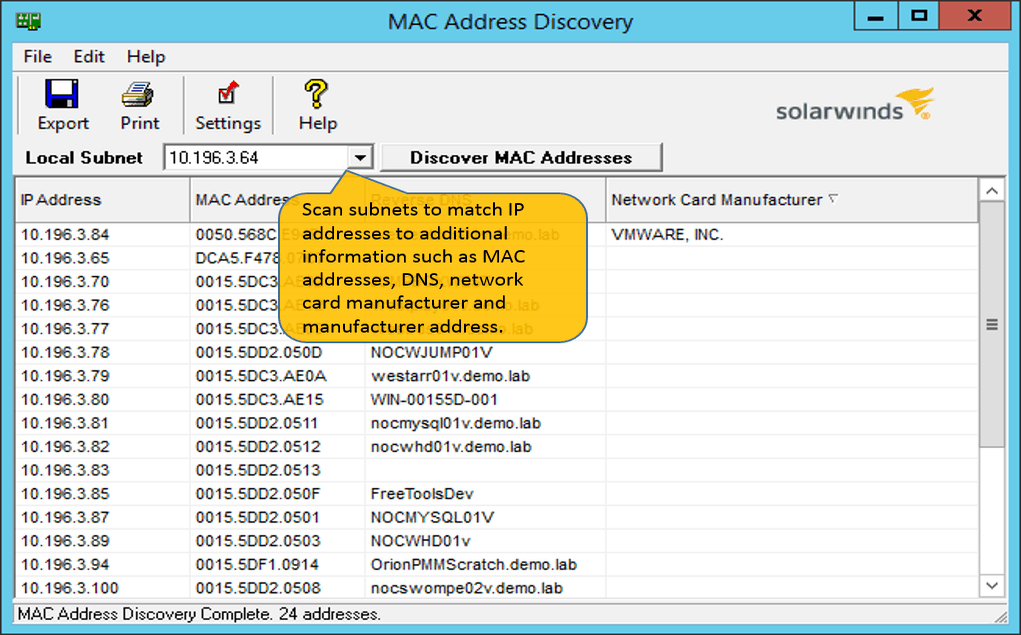
SolarWinds MAC Address Scanner az egyik eszköz a mérnök eszközkészlet csomag, és segít megtalálni a MAC-címeket és a megfelelő IP-címeket az összes eszköz a hálózaton.
jellemzők
A SolarWinds MAC cím szkenner jellemzői:
- megkönnyíti a MAC-címek keresését és az IP-címekkel való leképezését
- betekintést nyújt a hálózat hardverösszetevőibe, beleértve a gyártókat, a gépneveket és az eszközeivel kapcsolatos egyéb kritikus információkat
- nyomon követi a MAC-címeket, és a hozzájuk kapcsolódó adatok széles skáláját gyűjti össze
- lehetővé teszi olyan táblázatok készítését, amelyek az IP-címeket a megfelelő MAC-hez kapcsolják
- generál más azonosító információkat, amelyek segíthetnek a kapacitás tervezés
- lehetősége van arra, hogy konfigurálja az adattípus van szüksége
- új oszlopok hozzáadása és kategóriák megadása egyszerű
- megkönnyíti a helyi alhálózatok keresését és az eszközadatokhoz szükséges táblázatok elkészítését
- MAC-címek keresése a hálózat nem helyi részein is egyszerű
- betekintést nyújt az értékes hálózati adatokba
- leltárt készít a különböző kapcsolóportokhoz csatlakoztatott eszközökről
- biztosítja a hálózati compliance standards
- figyeli az alkalmazás forgalmát, amikor a tágabb csomag
- lehetővé teszi, hogy gyorsan felmérje a biztonsági réseket az eszközök, amelyek kapcsolat a hálózattal
árazás: kattintson ide árajánlat kéréséhez.
letöltés: Kattintson ide a teljesen működőképes 14 napos ingyenes próbaverzió letöltéséhez.
ManageEngine IP Address Monitoring Tool
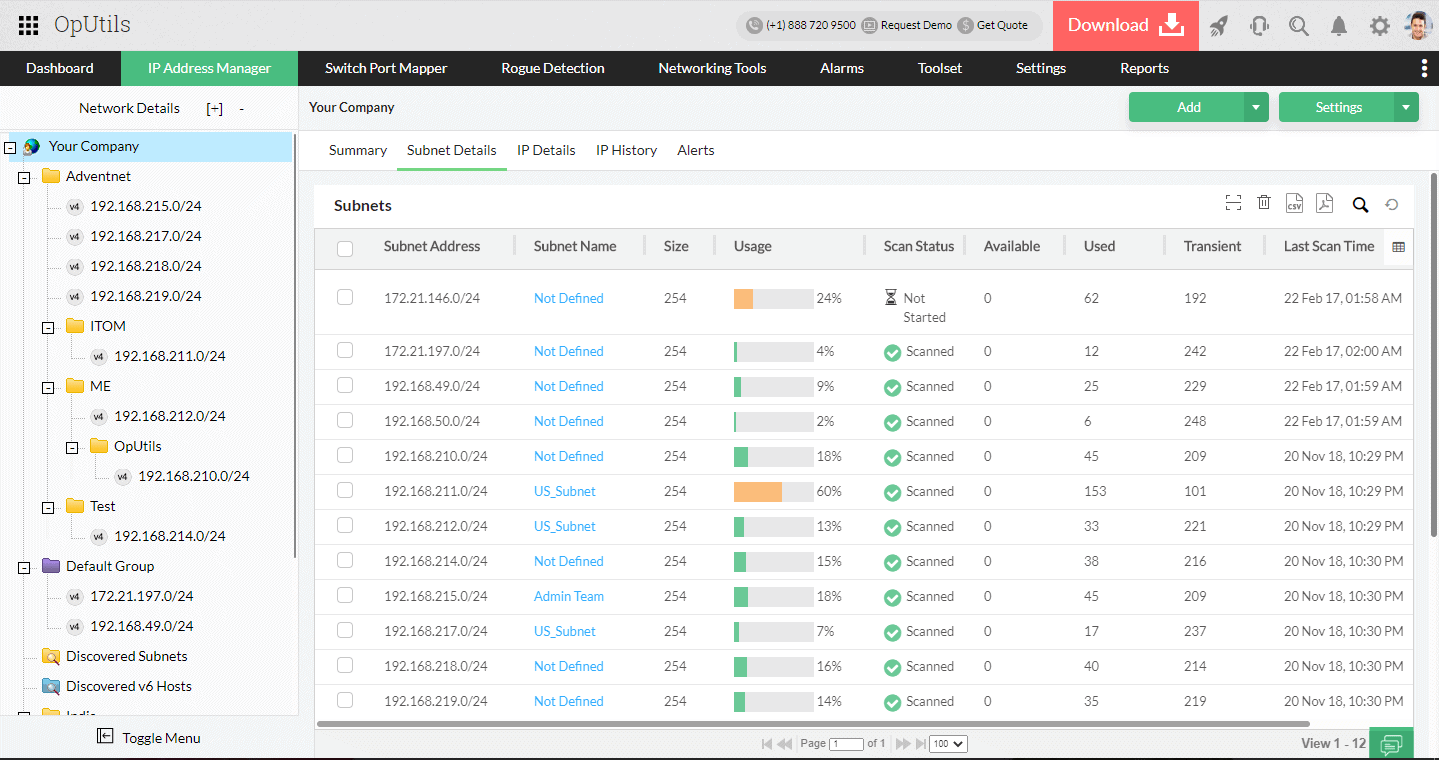
ManageEngine IP Address Monitoring Tool része az OpUtils eszközkészletnek, és felelős az IP-címek figyeléséért és a MAC-címek LEKÉPEZÉSÉÉRT a megfelelő IP-címekkel.
jellemzők
az alábbiakban a ManageEngine IP-Címfigyelő eszköz figyelemre méltó jellemzői találhatók.
- segíti a mérnököket és a rendszergazdákat a kapcsolók és IP-k kezelésében
- lehetővé teszi az IP-címek átfogó megfigyelését
- megkönnyíti az IP-címek megtalálását az eszközök megfelelő MAC-címéből
- támogatja a kézi és ütemezett IP-címfigyelést
- átvizsgálja az útválasztókat, eszközöket és kapcsolókat a biztonsági rések gyors azonosítása érdekében
- beolvassa az IP-címek nagy listáját, hogy megtalálja a megfelelő tartományneveket
- lefordítja a gazdagépneveket IP-címekké
- felfedezi az eszköz fizikai címét és leképezi az IP-címre
- ellenőrzi az IP-cím elérhetőségét és állapotát
- statikus környezetben kezeli az IP-címeket egy előre meghatározott házirend segítségével
- beolvassa az alhálózatokat, és tájékoztatást nyújt azok elérhetőségéről
- átfogó betekintést nyújt az eszközök, alhálózatok és teljes hálózatok teljesítményébe
- rendszeresen ellenőrzi a hálózatokat, hogy új eszközöket fedezzen fel
- megkönnyíti az eszköz specifikációinak lebontását a MAC-cím használatával
árazás: kattintson ide, hogy árajánlatot kapjon.
letöltés: Kattintson ide az eszköz letöltéséhez.
Advanced IP Scanner
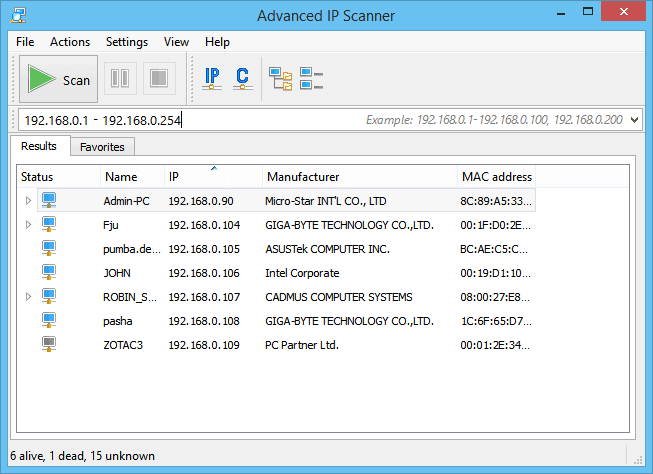
az Advanced IP Scanner egy ingyenes eszköz, amely másodpercek alatt átvizsgálja a hálózatot, és az IP-cím alapján minden releváns információt megad, beleértve a hozzá tartozó MAC-címet is.
jellemzők
a fejlett IP szkenner jellemzői:
- ez egy megbízható eszköz a LAN-ok elemzésére
- megjeleníti az összes hálózati eszközt és automatikusan felfedezi az új eszközöket
- hozzáférést biztosít a megosztott mappákhoz és távvezérlést biztosít az eszközök RDP-n keresztül
- felismeri a társított MAC-címet
- lehetővé teszi a számítógépek távoli vezérlését és be-vagy kikapcsolását
- lehetővé teszi, hogy exportálja a vizsgálat eredményeit, mint egy CSV fájl
- nem igényel további létesítmények
árazás: 100% ingyenes
letöltés: kattintson ide a fejlett IP szkenner letöltéséhez.
így ezek azok az eszközök és segédprogramok, amelyek megkönnyítik az eszköz IP-címének megtalálását az eszköz MAC-címével.
következtetés
összefoglalva: az IP-cím egy hálózaton belüli eszköz egyedi címe, amely megkönnyíti a hálózatban lévő eszköz megkeresését és kommunikációját. Ez az IP-cím azonban nem mindig statikus, és attól függően változhat, hogy melyik hálózathoz csatlakozik az eszköz.
másrészt a MAC-cím egy eszköz fizikai címe, amely be van vezetve, és semmilyen ponton nem változik. Ha rendelkezik egy eszköz MAC-címével, az ARP nevű protokoll segítségével megtalálhatja ugyanazon eszköz kapcsolódó IP-címét. Ez a protokoll tartalmaz egy táblázatot, amely dinamikusan leképezi a MAC-címet a hálózat minden eszközének IP-címével.
de a folyamat összetett és jelentős technikai tudást igényel. A folyamat mindenki számára történő megkönnyítése érdekében számos harmadik féltől származó eszköz és segédprogram van, amelyek intuitív felhasználói felületen keresztül adják meg a MAC-címet, és cserébe megkapják a társított IP-címet. Így az összes összetett lépés a háttérben történik, és a felhasználó szemszögéből egyszerűen használható és gyorsan információt szolgáltat.
az IP-címek mellett ezek az eszközök más kapcsolódó információkat is nyújtanak, amelyek hasznosak lehetnek a hálózati és eszközhibaelhárításhoz.
